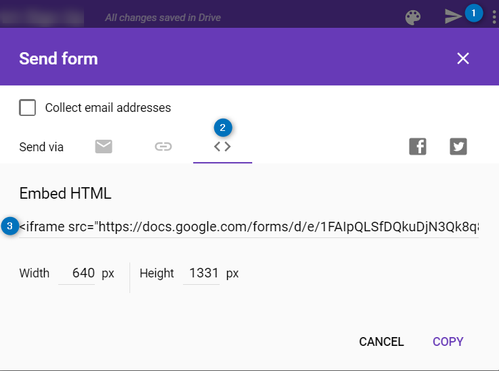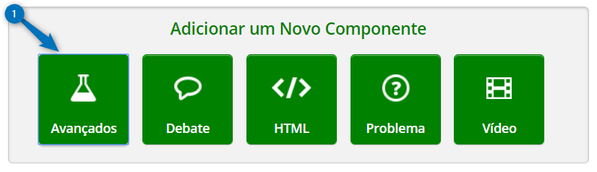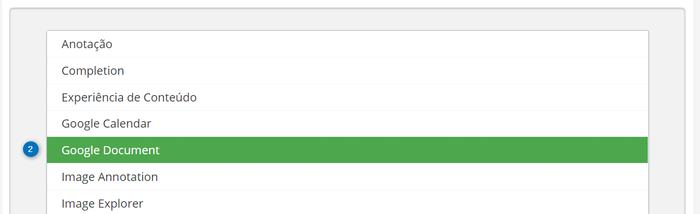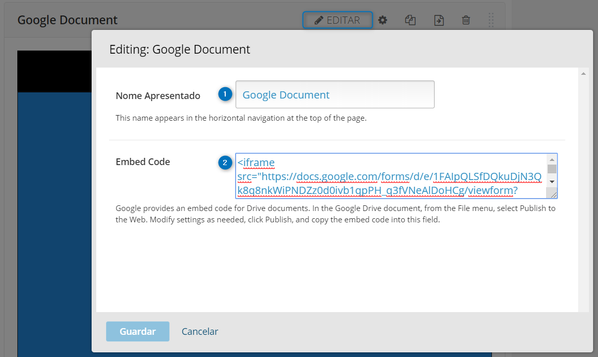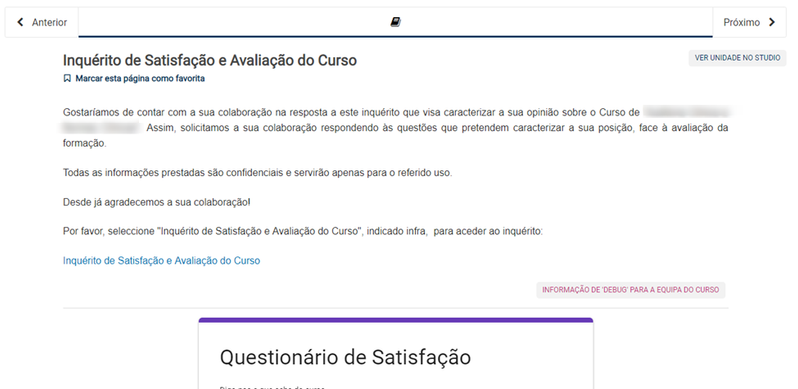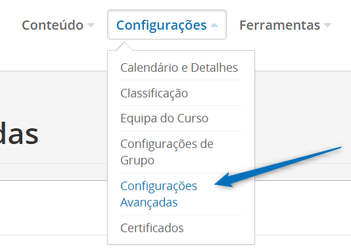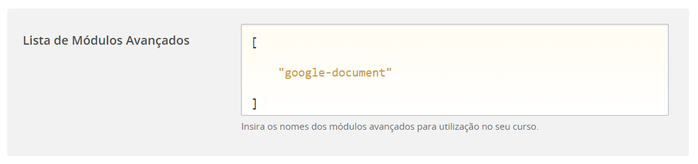Este artigo explica o procedimento para integrar um Questionário Google numa unidade do curso.
Guia passo a passo:
- Após finalizar o questionário:
- Selecionar o botão "Enviar"
- Selecionar a opção "<>"
- Copiar o texto em "Incorporar HTML", algo como "<iframe src..."
- No STUDIO:
- Entrar no curso e na unidade do curso onde pretende acrescentar o Google Forms, adicionar um novo componente "Avançados"
- Escolher a opção "Google Document"
- No componente "Google Document" clicar na opção "EDITOR":
- Indicar o nome do componente, alterar de "Google Document" para, por exemplo, "Questionário de Satisfação"
- Fazer "paste" do código obtido do Google docs
- O questionário surge agora integrado na unidade que escolheu, resultando em algo equivalente a:
É importante verificar que o questionário não tem uma barra de scroll na vertical. A existência da barra de scroll vertical associada ao formulário, vai fazer que a Plataforma perca a ligação ao mesmo e o visto verde nunca aparece. Isto provoca insegurança no formando, levando-o a preencher o questionário várias vezes.
Se verificar que o seu questionário tem barra de scroll vertical, terá que aumentar o tamanho do Height que consta no código HTML. Exemplo: se tiver <...Height=1850...>, procure alterar o 1850 para um número maior, até a barra desaparecer.
Para ser possível adicionar um Google Forms, é necessário que o módulo "Google Documents" esteja ativo no parâmetro "Lista de Módulos Avançados"
Ativar ou verificar ativação do módulo "Google Documents":
- Entrar em Configurações > Configurações Avançadas
- Procurar o parâmetro "Lista de Módulos Avançados"
- Para o Google Forms estar ativo, este parâmetro deve ter:
[
"google-document"
]
Para mais informações, contacte a equipa de Suporte NAU através do endereço de e-mail suporte@nau.edu.pt